In diesem Tutorialvideo zeige ich dir, wie du ein einfaches Skript zum Streamen des Dashboards auf einen Google Nest Hub erzeugst. Anschließend kannst du den Vorgang dann mit dem Sprachbefehl in Google Home starten.
Sie sehen gerade einen Platzhalterinhalt von YouTube. Um auf den eigentlichen Inhalt zuzugreifen, klicken Sie auf die Schaltfläche unten. Bitte beachten Sie, dass dabei Daten an Drittanbieter weitergegeben werden.
Mehr InformationenSkript erstellen
Um das Dashboard auf deinen Google Nest Hub zu streamen, musst du zunächst ein Skript in Home Assistant erstellen. Hierzu klickst du auf Einstellungen -> Automatisierungen & Szenen -> Skripte.
Anschließend klickst du auf neues Skript erstellen.
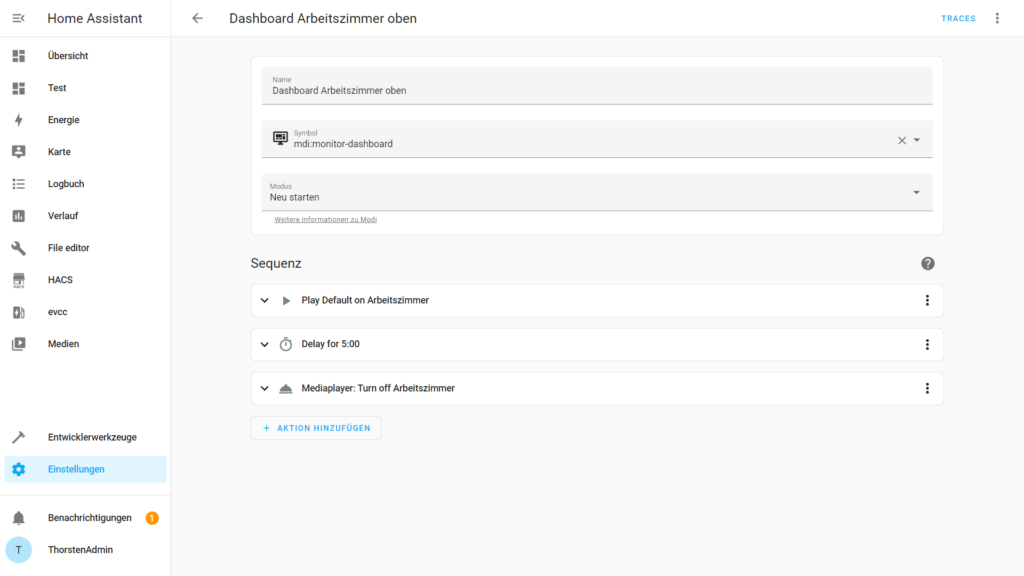
Zunächst vergibst du einen Namen für dein Skript und wählst ein Symbol aus. Als Modus wird Neu starten verwendet.
Es sind drei Aktionen in dieser Sequenz auszuwählen:
- Dashboard auf Google Nest Hub wiedergeben
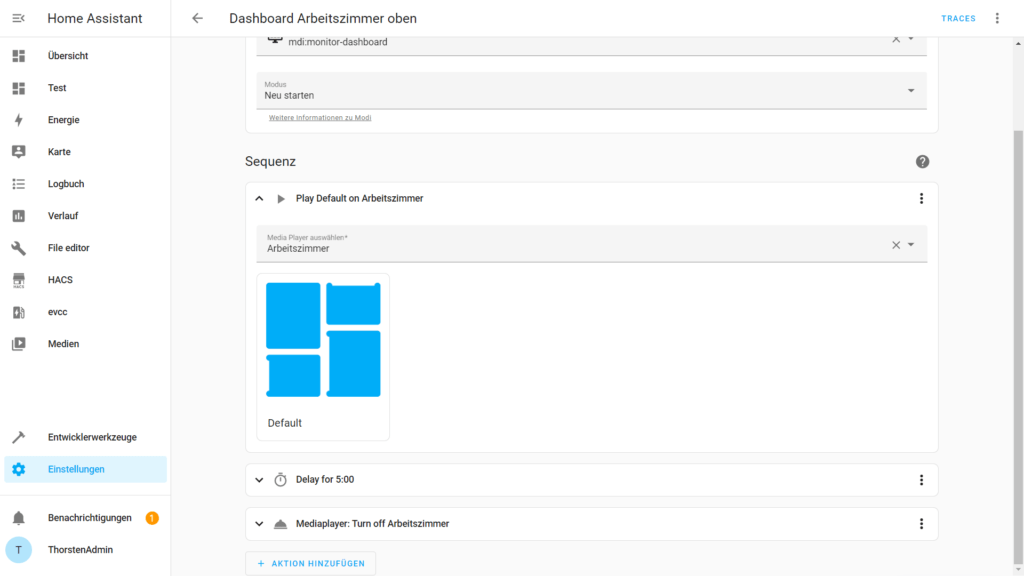
Du wählst Medien abspielen aus. Nun wird die Entität (Google Nest Hub) und das abzuspielende Dashboard ausgewählt.
- Warten auf den Ablauf der Zeit
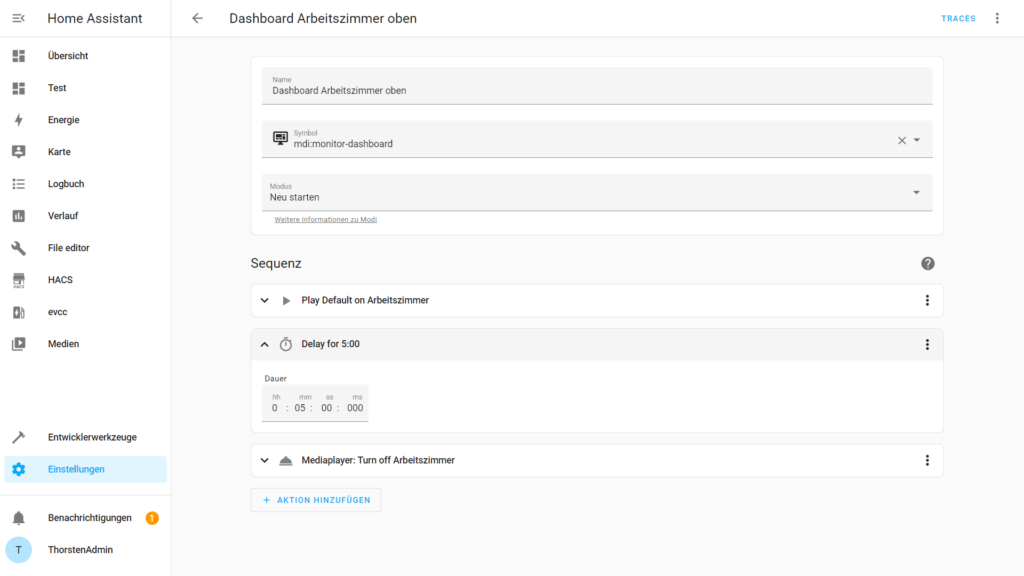
Als zweite Aktion wird Warten auf den Ablauf der Zeit (Verzögerung) geklickt. Im Skript wird nun gewartet, bis die eingegebene Zeit abgelaufen ist.
- Stream beenden
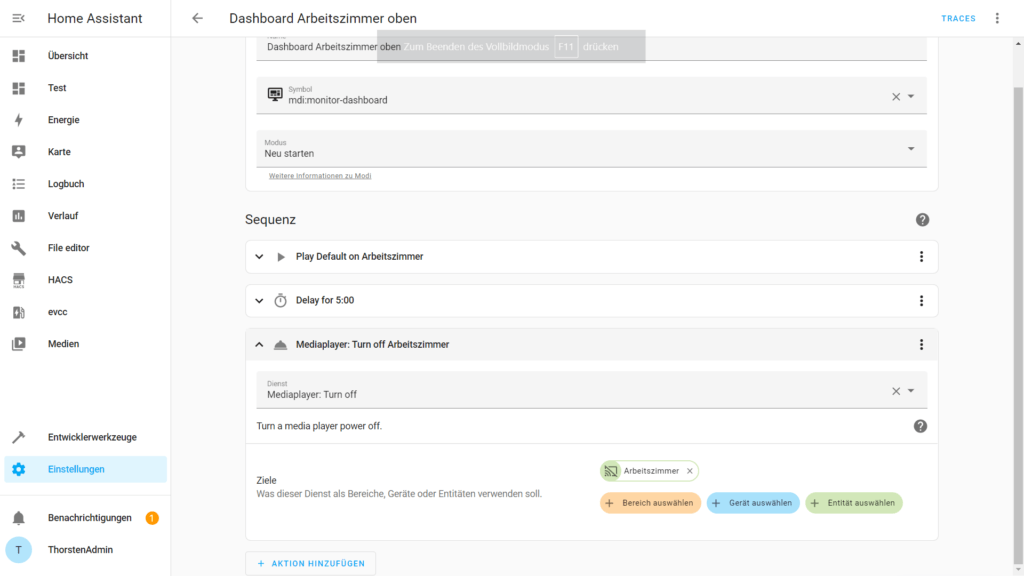
In der letzten Aktion wird der Dienst Mediaplayer: Turn off gestartet. Als Ziel wird die Entität (Google Nest Hub) ausgewählt.
Google Home einrichten
Für die Auswahl des Dashboards musst du Google Home einrichten. Diese Einrichtung kannst du über die Nabu Casa Cloud (nabucasa.com) oder über die kostenlose Google Aktions und Cloud Console (ein Tutorial zur Einrichtung habe ich hier [Google Home] verlinkt) erstellen.
Sprachbefehl
Im Google Home Assistant kannst du nach Synchronisierung deiner Geräte (Google Sprachbefehl: „ok Google. Synchronisiere Geräte“) mit dem Sprachbefehl „Aktiviere [Name des Skriptes]“ das Skript ausführen.
Nun kannst du das Dashboard über deinen Google Nest Hub steuern. Es empfiehlt sich ein Dashboard nur für den Google Nest Hub zu erstellen.
Hast du Fragen zu diesem Skript? Dann kannst du diese Fragen gerne in den Kommentaren stellen. Natürlich darfst du auch andere Fragen zu Home Assistant hier posten.
Hallo und danke für die Anleitung,
Vielleicht noch den Hinweis einfügen 😉
script: !include scripts.yaml
Ansonsten sieht man nicht die Skripte ja nicht wirklich 😉
Mit freundlichen Grüßen
Dirk Purwin
Vielen Dank für den Hinweis. Werde ich machen.
danke für deine tollen Hinweise. Leider hat HA ja seit September23 wieder was geändert.
In der aktuellen Version komme ich bei dem Punkt nicht weiter, wo du das Dashboard auswählst und default einstellst. Wo in der neuen Version muss man das machen?
Danke!
Vielen Dank fürs zusammenfassen.
Ich kann kein Dashboard auswählen „Fehler beim durchsuchen der Medien“ wird angezeigt + „Home Assistant Cast requires your instance to be reachable via HTTPS. Enable Home Assistant Cloud or set up an external URL with valid SSL certificates“.
HA-Cloud ist verbunden.